Hinweis: Dieser Artikel hat seine Aufgabe erfüllt und wird bald zurückgezogen. Um Probleme vom Typ "Seite nicht gefunden" zu vermeiden, entfernen wir Links, die uns bekannt sind. Wenn Sie Links zu dieser Seite erstellt haben, entfernen Sie diese. Gemeinsam sorgen wir für funktionierende Verbindungen mit dem Internet.
Wenn Sie einen Ausdruck erhalten möchten, der das Layout und die Formatierung Ihres Dokuments beibehält, verwenden Sie die Druckfunktion von Office Web Apps – nicht den Befehl Drucken des Webbrowsers.
Suchen Sie in den Word-, Excel-und PowerPoint -Webanwendungen auf der Registerkarte Datei nach Drucken . Verwenden Sie in OneNote Web Appden Befehl Drucken Ihres Browsers, oder öffnen Sie das Notizbuch in OneNote, um es zu drucken. Wenn der Befehl Drucken in Excel oder PowerPoint Web App nicht angezeigtwird, sehen Sie sich wahrscheinlich das Dokument in SharePoint an, in diesem Fall können Sie die besten Ergebnisse erzielen, indem Sie das Dokument in Excel oder PowerPoint öffnen, um es zu drucken.
Word Web App
Wechseln Sie in Word Web App zur Registerkarte Datei , und klicken Sie auf Drucken.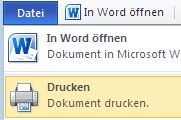
Wenn der Befehl Drucken nicht angezeigt wird, versuchen Sie, zur Leseansicht zu wechseln (Klicken Sie auf der Registerkarte Ansicht auf Leseansicht).
PowerPoint Web App
Wechseln Sie in PowerPoint Web App zur Registerkarte Datei , und klicken Sie auf Drucken.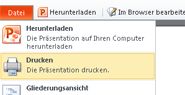
Excel Web App
-
Wenn Sie einen Zellbereich drucken möchten, markieren Sie die Zellen (andernfalls wird das gesamte Arbeitsblatt gedruckt).
-
Klicken Sie auf der Registerkarte Datei auf Drucken.
-
Wenn Popups blockiert werden, heben Sie die Blockierung zumindest vorübergehend auf. Wiederholen Sie anschließend die Schritte 1 und 2.
-
Klicken Sie auf Drucken. (Wenn Sie einen Zellbereich ausgewählt haben, aber trotzdem das gesamte Arbeitsblatt möchten, wechseln Sie zum gesamten Blatt , bevor Sie auf Druckenklicken).
OneNote Web App
OneNote Web App hat keinen Befehl Drucken. Verwenden Sie stattdessen die Seitenansicht in Ihrem Webbrowser, um zu sehen, ob Sie zu einem Teil des Notizbuchs scrollen müssen, oder wechseln Sie die Seitenausrichtung von Hochformat in Querformat.
Tipp: Wenn Sie die menübandbefehle der Web App aus dem Ausdruck entfernen möchten, klicken Sie in der oberen rechten Ecke des Web App-Fensters auf Popup .
verwenden Sie dann die Tastenkombination Ihres Browsers (wie STRG + P), um die OneNote-Seite zu drucken.
Wenn in Excel oder PowerPoint Web App kein Befehl "Drucken" angezeigt wird
Wenn Sie Excel Web App oder PowerPoint Web App in einer SharePoint-Bibliothek verwenden, verwenden Sie den Befehl Drucken des Webbrowsers. Beginnen Sie mit der Seitenansicht, um zu sehen, ob Sie einen Bildlauf zu einem Teil des Dokuments durchführen müssen, oder wechseln Sie die Seitenausrichtung von Hochformat in Querformat.
Tipp: Wenn Sie die menübandbefehle der Web App aus dem Ausdruck entfernen möchten, klicken Sie in der oberen rechten Ecke des Web App-Fensters auf Popup .
Verwenden Sie dann die Tastenkombination Ihres Browsers (wie STRG + P), um zu drucken.
Ihr Browser kann jeweils nur eine PowerPoint-Folie drucken, wenn Sie also mehr als eine Folie drucken möchten, wechseln Sie zur nächsten Folie in PowerPoint Web App, und Drucken Sie Sie dann.
Wenn Sie in der Browservorschau nicht sehen, was Sie wünschen , klicken Sie auf in Excel öffnen oder in PowerPoint öffnen, und Drucken Sie in der Desktop-App.










